程序烧录步骤
STM32CubeProgrammer程序烧录

1.
STLINK-V2烧写器及杜邦线⼀套
2. STM32CubeProgrammer软件安装去ST官⽹下载软件,注意选择系统版本。
只输⼊邮箱即可获取下载链接,等待接收
邮件时不要关闭浏览器。
安装包不要放到中文⽬录下,也不要安装到中文路径下。
双击exe安装软件,⼀路点击下⼀步,注意中间有STLINK驱动需要信任安装。
STM32CubeProgrammer程序烧录
1.准备⼯作
2.程序烧录
1.
STLINK杜邦线连接到电路板的烧录⼝(4芯插针),USB端插到电脑上。
Array 2. 打开STM32CubeProgrammer软件,确保右上⾓蓝⾊选择框默认ST-LINK,点击绿⾊
Connect按钮,下⽅红框出现图中信息则为连接成功。
3. 点击左侧第⼆个绿⾊下载按钮,进⼊烧录界⾯。
Browse选择程序文件(hex、bin等文
件,文件名和路径不能有中文),取消勾选 “Skip flash erase before programming”
,最后点击 “Start Programm...” 开始烧录程序。
4. 弹出图中下载成功窗⼝后,点击右上⾓ “Disconnect” 按键断开连接,程序烧录完成。
fastboot烧录步骤
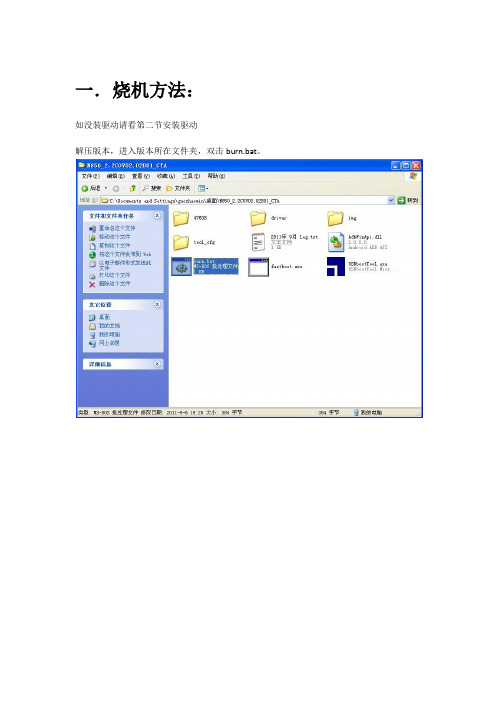
一.烧机方法:
如没装驱动请看第二节安装驱动
解压版本,进入版本所在文件夹,双击burn.bat。
手机装上电池,然后插入usb,接着一起按下返回键+开机键
烧录完成,界面提示“请按任意键继续”,手机界面会变成充电动画:
计算机键盘按下任意键,burn.bat窗口将关闭。
然后重复本节的步骤烧录下一台
注意,一次只能打开一个burn.bat烧录一台,不支持多台烧录,二.Fastboot的驱动安装(HTC Bootloader):先装上电池,然后插入usb,接着一起按下返回键+开机键,手机弹出烧录界面
设备管理器看到如下信息USB Device:
选“从列表或指定位置安装(高级)”
选“不要搜索。
我要自己选择要安装的驱动程序”
选“从磁盘安装”:
我的机器已经装过Android Bootloader Interface和HTC Bootloader驱动,所以两个都显示了,实际上只需要HTC Bootloader!
选“浏览”
进入版本所在文件夹的driver/fastboot_driver/x86/里选中android_usb.inf:
可以看到HTD Bootloader,选“下一步”:
安装完后,设备管理器里可以看到HTC Bootloader 驱动已识别。
STM32烧录设置过程

检查固件文件
确认固件文件没有损坏,可以从官方网站重 新下载或获取新的固件文件。
尝试重新烧录
如果前述检查都没有问题,可以尝试重新烧 录固件。
固件启动检查
观察启动过程
观察目标板的启动过程,检查是 否有异常现象,如LED闪烁、蜂 鸣器响等。
检查串口通信
如果目标板上有串口通信功能, 可以通过串口调试工具检查启动 过程中的输出信息,判断程序是 否正常运行。
确认固件版本正确
核对目标板上固件的版本信息 ,确保与烧录的固件版本一致 。
运行测试程序
在烧录完成后,运行测试程序 ,检查目标板上的程序是否正
常运行。
烧录失败处理
检查烧录器驱动程序
确保安装了正确的烧录器驱动程序,并更新 至最新版本。
检查目标板连接
检查目标板上的芯片连接是否正常,避免因 连接不良导致烧录失败。
开始下载
启动下载工具,选择正确的固件文件,开始下载过程。
固件校验
校验工具
使用MD5或其他校验工具,对下载的固件进行 校验。
校验步骤
将固件文件拖拽到校验工具中,等待校验完成。
校验结果
比较校验结果与官方提供的校验值,确保固件文件未被篡改或损坏。
04 烧录过程
连接目标板与烧录器
确保目标板与烧录器 正确连接,特别是电 源和数据线的连接。
运行诊断程序
如果目标板上有诊断程序,可以 运行诊断程序,检查硬件和软件 的运行状态。
THANKS FOR WATCHING
感谢您的观看
详细描述
在选择目标板时,需要考虑其与所使用的开发环境(如Keil、IAR等)的兼容性、接口类型以及所需的外设功能。 此外,还需要注意目标板的供电需求以及是否有特殊的外设需求(如CAN、LIN等)。
j-link烧录程序原理

j-link烧录程序原理J-Link是Segger公司推出的一款工具,用于嵌入式系统的烧录和调试。
它提供了高度集成的硬件和软件解决方案,可与各种不同的调试接口兼容,并能够与多种开发环境无缝集成。
以下是J-Link的烧录程序原理的详细介绍。
J-Link的烧录程序原理主要分为以下几个步骤:1. 连接目标设备:首先,将J-Link通过USB接口连接到电脑上,然后使用JTAG、SWD、SPI等调试接口将J-Link与目标设备进行连接。
通过调试接口,J-Link可以与目标设备之间进行通信,并提供调试和烧录功能。
2. 读取目标设备信息:J-Link会读取目标设备的相关信息,如芯片的型号、片内Flash的大小、RAM的大小等。
这些信息对后续的烧录操作非常重要。
3. 准备烧录数据:根据目标设备的Flash大小和烧录文件的格式,J-Link会准备相应的烧录数据。
烧录数据可以是Intel HEX、Motorola S-record、Binary等格式的文件。
4. 擦除目标设备的Flash:在烧录新程序之前,J-Link会先擦除目标设备的Flash。
这是因为Flash存储介质是一种非易失性存储器,存储的数据会一直保留,所以在烧录新程序之前需要将原先的程序先擦除。
5. 烧录新程序:擦除完成后,J-Link会将准备好的烧录数据写入目标设备的Flash中。
烧录的过程可以分为多个步骤,每个步骤都有相应的校验和错误检测机制,以确保烧录的正确性。
在烧录过程中,J-Link会通过调试接口与目标设备进行通信,将烧录数据传输到目标设备的Flash 中。
6. 校验烧录结果:烧录完成后,J-Link会对烧录的结果进行校验,以确保程序正确地写入了目标设备的Flash中。
校验的过程与烧录过程类似,J-Link通过读取目标设备的Flash内容,并与烧录数据进行比对来判断烧录结果是否正确。
7. 烧录结果反馈:最后,J-Link会将烧录结果反馈给用户。
生产MCU烧录相关流程

生产MCU烧录相关流程
简介:MCU烧录是使用MCU的内部程序来实现控制功能的关键步骤。
烧录过程需要从了解MCU和开发环境的软件服务、选择MCU硬件、搭建开
发系统、设计程序、编写代码、编译和生成烧录文件、烧录MCU等多个步骤。
一、了解MCU及开发环境软件服务
1.首先,在开始烧录MCU之前,需要了解相应MCU的特性,包括其处
理器架构、处理器特性、处理器核心等。
了解MCU的功能和特性,可以更
好地选择适合项目需求的MCU。
2.然后,需要确定使用的开发环境和软件服务。
一般来说,MCU烧录
所使用的开发环境主要有Keil、IAR、mikroC等。
每个开发环境都提供不
同的软件开发功能,有助于更好地实现烧录目标,可以根据项目需求,周
全考虑后选择合适的开发环境。
二、选择MCU硬件
1.在选择MCU硬件之前,需要明确烧录目标MCU类型,以及搭建开发
系统所需要的MCU数量。
一般来说,MCU烧录所需要的MCU类型有STM32、AT89、PIC、AVR等等,选择项目所需的MCU类型,可以根据实际需求,
根据MCU的处理器性能、功耗、存储容量、售价等因素进行参考综合比较,最终选择最合适的MCU型号。
2.选择好MCU类型后,需要购买相应的开发板和外设模块。
STC系列单片机程序烧录方法

STC系列单片机程序烧录方法STC系列单片机(例如STC89C51系列)是一种广泛使用的单片机系列,它具有低成本、易于使用和良好的性能特点,因此在各种嵌入式系统中都有广泛的应用。
在使用STC系列单片机时,我们需要将程序烧录到芯片中,下面是一种常用的STC系列单片机程序烧录方法。
1.硬件准备在进行STC系列单片机程序烧录之前,首先需要准备相应的硬件设备。
我们需要一个烧录器以及与之相配套的连接线。
常用的烧录器有STC-ISP、USB-ISP等,其中STC-ISP烧录器是STC系列单片机官方推荐的烧录器,使用起来非常方便。
2.确定烧录模式STC系列单片机有两种烧录模式,分别是ISP烧录模式和IAP烧录模式。
ISP烧录模式可以通过外部烧录器直接连接到单片机的烧录口进行烧录。
IAP烧录模式可以通过串口等外部设备来进行烧录。
在进行烧录之前,需要确定使用哪种烧录模式,并将单片机设置为对应的烧录模式。
3.连接烧录器与单片机将烧录器通过连接线连接到单片机的烧录口上。
烧录器的引脚与单片机的烧录口引脚相对应,需要一一对应地连接。
4.打开烧录软件使用STC系列单片机官方提供的烧录软件(STC-ISP烧录器对应的软件为STC-ISP程序),打开烧录软件,进入烧录界面。
5.设置烧录参数在烧录软件的烧录界面上,设置烧录参数。
选择所使用的烧录器型号、芯片型号以及烧录模式等。
确保选择正确的型号和模式。
6.选择待烧录的程序文件在烧录软件的烧录界面上,选择待烧录的程序文件。
通常程序文件的扩展名为.hex。
7.擦除芯片在烧录软件的烧录界面上,选择擦除芯片的操作。
将待烧录的程序文件烧录到芯片之前,需要先擦除芯片中原有的程序。
8.开始烧录在烧录软件的烧录界面上,点击“开始烧录”按钮,开始进行程序的烧录。
烧录过程中,烧录软件会将程序文件的指令逐条发送给烧录器,然后由烧录器将指令写入芯片的存储器中。
9.烧录完成烧录过程完成后,烧录软件会弹出烧录成功的提示框。
KEY烧录方法、装置、设备及存储介质与流程
KEY烧录方法、装置、设备及存储介质与流程一、引言KEY烧录是指将数据、程序或其他信息写入KEY(密钥)的过程。
在信息安全领域,KEY烧录是关键的一步,它确保KEY在生产和使用过程中的完整性和安全性。
本文将介绍KEY烧录的方法、装置、设备以及存储介质和流程。
二、KEY烧录方法1. 单向烧录方法单向烧录方法是最常用的KEY烧录方法之一,也是最简单和直接的方法。
它的步骤如下:•步骤一:准备烧录设备和烧录程序;•步骤二:连接烧录设备到计算机;•步骤三:选择烧录程序,并导入要烧录的数据或程序;•步骤四:配置烧录参数,如烧录速度、校验等;•步骤五:开始烧录;•步骤六:等待烧录完成,确认烧录结果。
2. 双向烧录方法双向烧录方法相对于单向烧录方法更为复杂,但也更安全。
它的步骤如下:•步骤一:准备烧录设备和烧录程序;•步骤二:连接烧录设备到计算机;•步骤三:选择烧录程序,并导入要烧录的数据或程序;•步骤四:配置烧录参数,如烧录速度、校验等;•步骤五:开始烧录;•步骤六:等待烧录完成,确认烧录结果;•步骤七:进行反向校验,以验证KEY的完整性和安全性。
3. 多向烧录方法多向烧录方法相较于前两种方法更加复杂,它可以同时烧录多个KEY,提高烧录的效率。
它的步骤如下:•步骤一:准备烧录设备和烧录程序;•步骤二:连接烧录设备到计算机;•步骤三:选择烧录程序,并导入要烧录的数据或程序;•步骤四:配置烧录参数,如烧录速度、校验等;•步骤五:开始烧录;•步骤六:等待烧录完成,确认烧录结果;•步骤七:进行多个KEY的反向校验,以验证其完整性和安全性。
三、KEY烧录装置和设备1. 烧录器烧录器是用于KEY烧录的专用设备,它能够将数据或程序写入KEY中。
现今主流的烧录器主要有以下几种类型:•USB烧录器:适用于USB接口的KEY,能够直接将数据写入KEY中;•网络烧录器:通过网络连接烧录设备和计算机,实现远程烧录的功能;•离线烧录器:适用于无网络连接的环境,通过蓝牙或其他无线传输方式实现烧录;•手持式烧录器:小巧便携的烧录设备,适用于现场烧录。
jlink脱机烧录方法
jlink脱机烧录方法J-Link是一种用于调试和烧录嵌入式系统的工具,能够通过USB接口连接到目标设备。
在实际开发中,有时需要进行脱机烧录,即在没有网络连接的情况下完成烧录操作。
本文将介绍使用J-Link进行脱机烧录的方法。
一、准备工作在进行脱机烧录之前,需要做一些准备工作:1. 确保已经安装了J-Link软件和驱动程序;2. 确认目标设备和J-Link之间的连接正常;3. 准备好要烧录的固件文件。
二、创建烧录脚本在进行脱机烧录之前,我们需要创建一个烧录脚本,用来描述烧录的步骤和参数。
烧录脚本一般使用J-Link Script文件(.jlink)的格式,可以使用任何文本编辑器进行创建。
下面是一个简单的烧录脚本示例:```device = STM32F407VGspeed = 4000loadfile "firmware.bin", 0x08000000rg```其中,device指定了目标设备的型号,speed指定了烧录速度,loadfile指定了要烧录的固件文件及其加载地址,r表示复位目标设备,g表示开始运行。
三、执行脱机烧录在准备好烧录脚本后,我们可以执行脱机烧录操作了。
打开命令行终端,进入J-Link软件安装目录下的"JLink.exe"所在的路径。
然后执行以下命令:```JLink.exe -CommandFile burn.jlink```其中,burn.jlink是我们之前创建的烧录脚本文件。
执行该命令后,J-Link将会按照脚本中描述的步骤和参数进行烧录操作。
四、脱机烧录注意事项在进行脱机烧录时,需要注意以下几点:1. 确保目标设备和J-Link之间的连接正常,可以使用J-Link Commander等工具进行连接测试;2. 确保烧录脚本中的设备型号、烧录速度和固件文件路径等参数设置正确;3. 在烧录之前,最好将目标设备进行复位,以确保烧录操作的准确性;4. 如果烧录过程中出现错误,可以通过J-Link提供的调试功能进行故障排查。
ICD3烧录步骤
ICD3烧录步骤1、在进行烧录之前必须安装MicroChip公司的编程软件MPLAB IDE,如果没有此软件可到MicroChip官方网站上下载,下载地址为:/stellent/idcplg?IdcService=SS_GET_PAGE&nodeId=1406&dDoc Name=en019469&part=SW007002点击此链接下载2、按步骤安装MPLAB IDE软件,软件安装完成后桌面会出现MPLAB IDE 软件图标,在安装的过程中选项一律选“yes”然后重启电脑。
3、将ICD3调试器的引线连接好,引线中USB接口的为连接电脑的数据线,六条细线的连接口为调试口,图片如下:连接调试板连接电脑4、 连接好ICD3的两条线,将UBS 线接头插入电脑USB 接口,第一次使用ICD3屏幕右下方会出现其驱动标志然后会跳出对话框要求我们完成硬件驱动向导,单击下一步系统直到完成ICD3驱动程序的安装,然后单击“完成”按钮来完成驱动程序的安装。
(备注:安装ICD3驱动之前必须先安装MPLAB IDE ,因为ICD3的系统驱动在给软件的文件夹里)5、 在打开我们的编程软件之前,必须检查,需要编译调试或烧录的程序不能放于桌面而且程序的文件夹路径不能含有中文,注意这些事项后双击打开MPLAB IDE 软件,若编译的软件此时打开了烧录或调试程序则按如下图片先关闭此功能programmer →select programmer →none ,单击图标或单击Project →Open 打开需要调试或烧录的项目,打开后出现的界面为:6、 单击图标或单击:Project t →Rebuild 进行全部编译,编译完如下图所示:7、 将ICD3的调试接口连接到PCB 板上,一定要接牢来连接时一定要按照顺序安装,安装完如下图:8、 单击:programmer →select programmer →MPLAB ICD 3来选择ICD3作为烧录器。
emmc烧录方法
emmc烧录方法摘要:1.EMMC 简介2.EMMC 烧录方法3.烧录工具与流程4.常见问题与解决方法5.总结正文:1.EMMC 简介EMMC(Embedded Multi-Media Card)即嵌入式多媒体存储卡,是一种用于嵌入式设备中的存储解决方案。
它具有较小的体积、低功耗和较好的稳定性等特点,广泛应用于智能手机、平板电脑、车载系统等设备中。
2.EMMC 烧录方法EMMC 烧录,指的是将固件(Firmware)或操作系统(OS)等数据写入到EMMC 存储器的过程。
烧录过程通常分为以下几个步骤:(1)准备工作:首先,需要准备好烧录所需的固件文件、烧录工具和相应的驱动程序。
此外,还需确保设备的电源供应稳定。
(2)连接烧录器:将烧录器与电脑连接,确保电脑能够识别烧录器。
(3)选择固件文件:在烧录工具中选择需要烧录的固件文件,点击开始烧录。
(4)等待烧录完成:在烧录过程中,请勿断开设备与电脑的连接,以免烧录失败。
等待烧录工具提示烧录完成,即可拔掉设备。
3.烧录工具与流程常用的EMMC 烧录工具有Huawei HiSuite、QFIL(Qualcomm Flash Image Loader)等。
以QFIL 为例,烧录流程如下:(1)安装QFIL:从Qualcomm 官网下载并安装QFIL。
(2)准备固件文件:将需要烧录的固件文件(.hex 或.img 格式)和设备对应的驱动程序(.dll 文件)放入同一文件夹中。
(3)启动QFIL:双击运行QFIL,选择“Load Image”选项,加载固件文件。
(4)选择设备:在“Connected Devices”列表中选择需要烧录的设备。
(5)开始烧录:点击“Download”按钮,开始烧录过程。
4.常见问题与解决方法(1)烧录失败:可能是由于固件文件损坏、设备与电脑连接不稳定等原因导致。
检查固件文件完整性,确保设备与电脑连接正常。
(2)设备无法启动:可能是烧录过程中出现错误,导致设备无法启动。
- 1、下载文档前请自行甄别文档内容的完整性,平台不提供额外的编辑、内容补充、找答案等附加服务。
- 2、"仅部分预览"的文档,不可在线预览部分如存在完整性等问题,可反馈申请退款(可完整预览的文档不适用该条件!)。
- 3、如文档侵犯您的权益,请联系客服反馈,我们会尽快为您处理(人工客服工作时间:9:00-18:30)。
程序烧录步骤:
1,USB安装驱动程序,驱动程序在“学习光盘”中,具体安装方法参
考配套“使用说明书”
2.USBCOM驱动安装完后,请检查的端口号。
当前为COM1
3.\\FlashMagic文件路径:学习光盘烧录工具,程序烧录时,要满足下面各参数的设置情况,选种“”选项卡,请按图设置commagic.execommagic.exe打开烧录软件。
1.USBCOM与的口一致2.应该显示为“打开串口”的状态3.STC请选择系列单片机4.500-999此处最佳设置范围5.选择扩展名为的程序文件×××().HEX6.点击“
上载”
完成烧录程序
此处注意:
“打开串口”服务串口
调试助手,烧程序时,
千万不要操作此按钮,
软件会自动打关闭串
口。
/开
串口最好不要默认
在COM
3上
注意:
如果插上某个USB
口出现“连接超时”
时,再换一个USB
口试试
此软件目前不支持
系统,
用
户请用官方
软件烧程序
VISTAVISTA
STCSTC-ISP
烧录成功的显示。
注意所有的例子程序均在
下调时通过如果选择
模式有些和时序有关程序需
要相应的修改
版目前不支持下载
如果选择模式请用官方
烧录工具
:
12T,6T
.
V1.306T
6TSTC
故障诊断
烧录时出现此画面可能是选择了工作模式,
排出原因:先用官方烧录工具烧成模式,即可使用软件
烧录。
6T
STC12Tcommagic
使用官方烧录工具STC
首先,拔掉的短路冒,好红框中的相关参数再点击“下载”。J0Download/设置
显示此信息时,请关掉电
源开关,然后再打开,即可
完成下载。
这个图标的可执行文件
文件路径:“学习光盘烧录工具(官方烧录工具”\\STC-ISPSTC)文件夹中请运行
STC官方软件:
